VSCodeでCtrl + Tabキーを押下すると、直近表示した順でファイル一覧が表示されるようになっていますが、ブラウザなど一般的なアプリと同じように左右のタブに切り替えるようにする方法を調べたのでメモ。
今回はWindows環境での設定になりますが、Mac環境の場合のショートカットも補足で入れています。
設定方法
まずVSCodeでの通常の動作の確認ですが、Ctrl + Tabキー(Windows)、もしくはControl + Tabキー(Mac)を押下すると、直近表示したファイルの一覧が表示されます。
今回やりたいこととしては現在開いているタブの左右のタブに切り替えるという動作で、VSCodeではCtrl + PageUpキーで左のタブ、Ctrl + PageDownキーで右のタブへ切り替えられるようです。
Mac環境の場合、Option + Command + →キーまたはShift + Command + ]キーで右のタブ、Option + Command + ←キーまたはShift + Command + [キーで左のタブに切り替わるようです。
今回はCtrl + Tabキーで左右のタブに切り替えられるようにしたいので、既存のショートカットキーの動作と左右に切り替えるショートカットキーを入れ替える形で対応します。
ファイル > ユーザー設定 > キーボード ショートカット を選択します。
ショートカットの一覧が表示されるので、上部にショートカットキーの「ctrl tab」を入力して検索します。
もしくは、コマンド名の「表示: グループ内の最近使用したエディターのうち前のエディターをすばやく開く」や「表示: Quick Open のグループ内で最も長く使われていないエディター」をコピペして検索してください。
対象のショートカットを確認できました。
ホバーすると左に変更アイコンが表示されるので、クリックします。
キー変更のポップアップが表示されるので、変更するキーを入力してEnterキーを押下します。
今回はCtrl + TabキーをCtrl + PageDownキーに、Ctrl + Shift + TabキーをCtrl + PageUpキーに変更しました。
同様にCtrl + PageDownキーとCtrl + PageUpキーも検索してショートカットキーを変更します。
こちらは「表示: 次のエディターを開く」や「表示: 前のエディターを開く」でも検索できます。
一通り変更を行うと、Ctrl + TabキーやCtrl + Shift + Tabキーで左右のタブに切り替えられるようになりました。
今回はWindows環境で試していますが、Mac環境でも基本的な手順は同じになります。
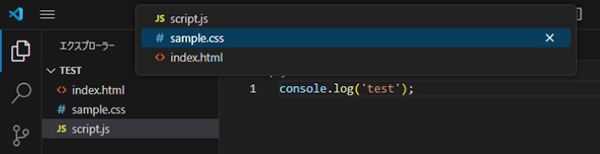
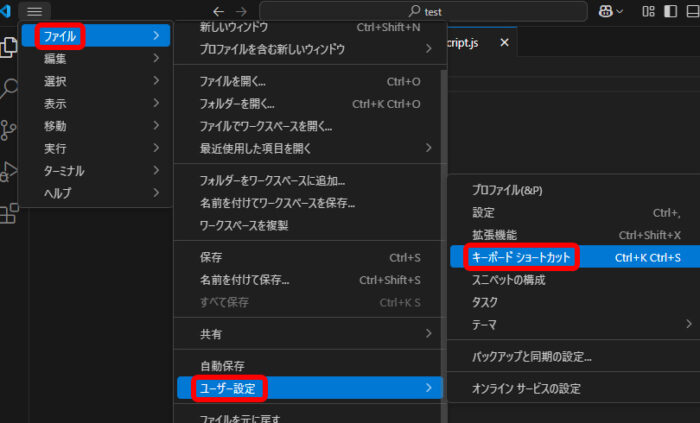
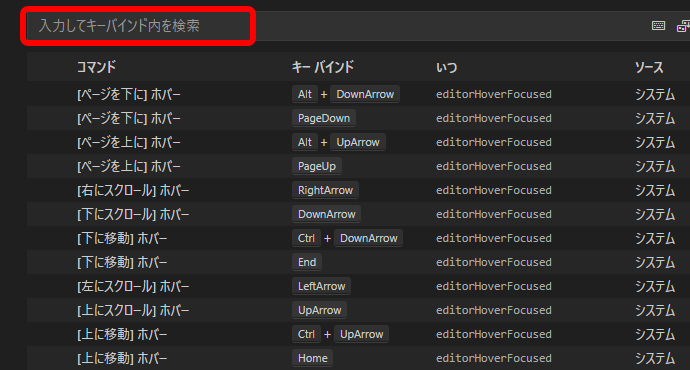
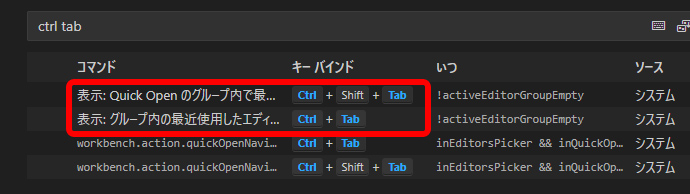
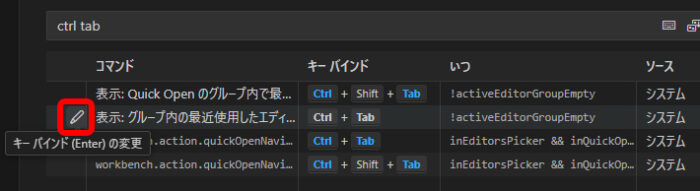

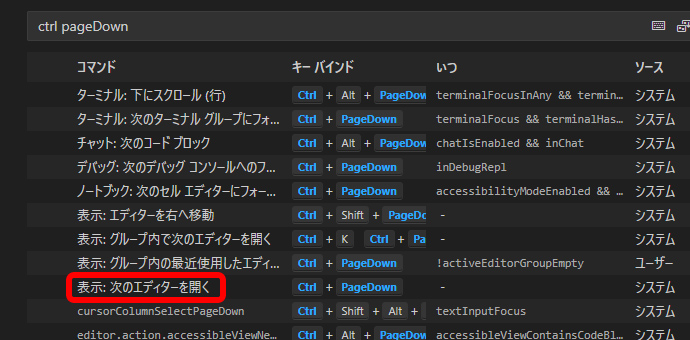
コメントが承認されるまで時間がかかります。